
安装教程(附破解教程)(附破解教程)
1.在17软件下载下载好数据包后进行解压打开“EPLAN_Harness_proD_2.9”文件夹,运行安装程序“setup.exe”,勾选“read this information and agree to install”点击安装本产品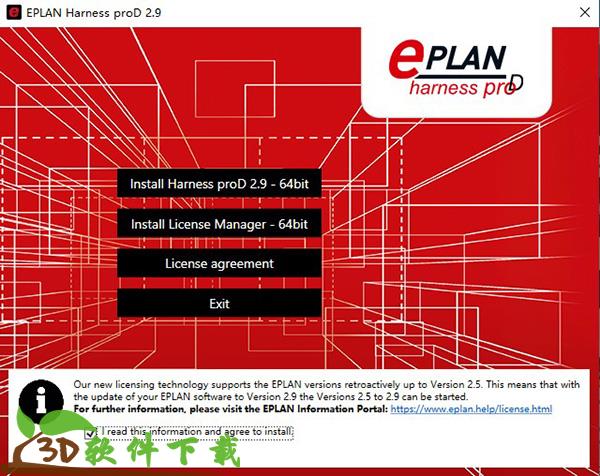
2.选择第一项“I agree”(我接受许可协议的条款),再点击“next”进入下一步
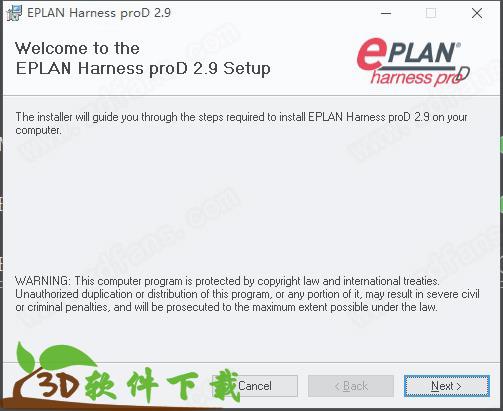
3.选择安装位置,默认路径为“C:Program FilesEPLANEPLAN Harness proD 2.9”,建议最好不要安装到系统盘(C盘)
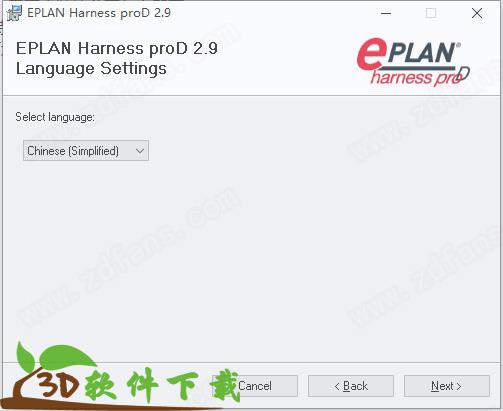
4.选择安装语言“chinrese”(中文)
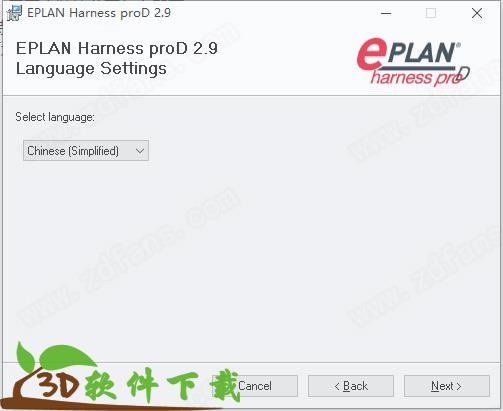
5.软件安装需要一些时间请耐心等待即可
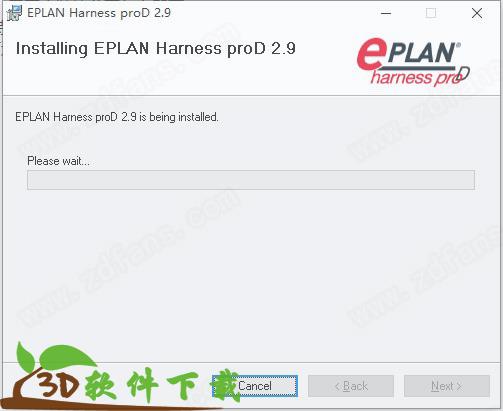
6.当安装完成后点击“close”即可退出安装向导
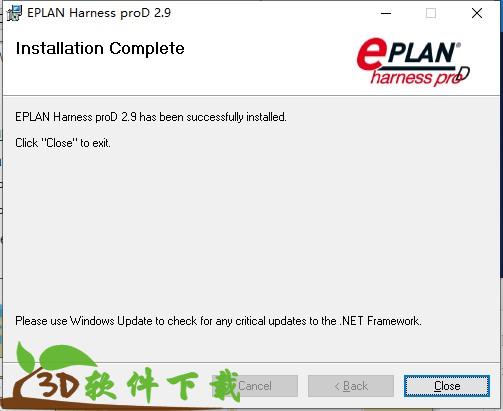
7.先不要运行软件,打开C:WindowsSystem32driversetchosts,以文本方式打开hosts文件,输入下面的内容:
0.0.0.0 eplan.prod.sentinelcloud.com
0.0.0.0 licensingservice.epulse.cloud
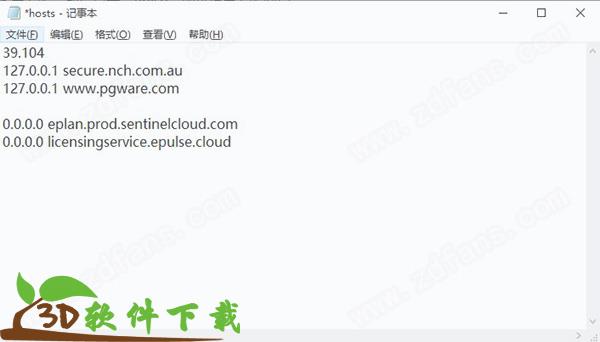
8.将crack中的“vcruntime140.dll”复制到安装目录中:C: Program Files EPLAN Platform 2.9 Bin
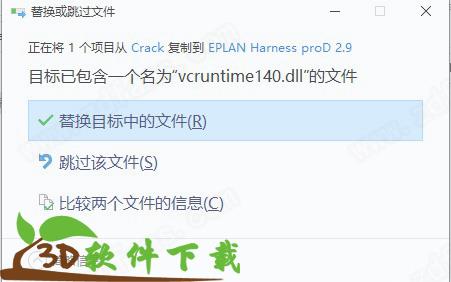
9.然后运行激活程序,点击generate生成lservrc许可证,保存到lic目录中,
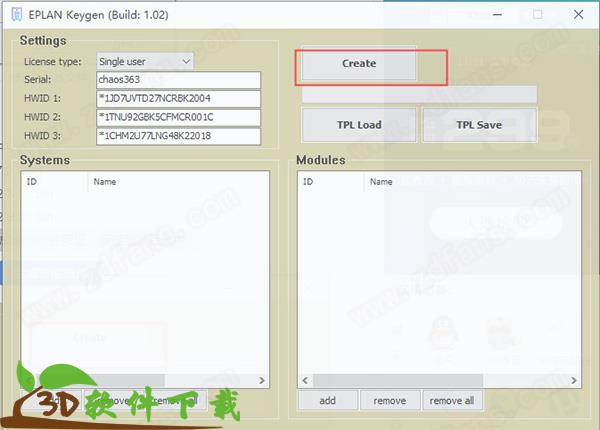
10.运行软件,选择加载已经激活的许可证
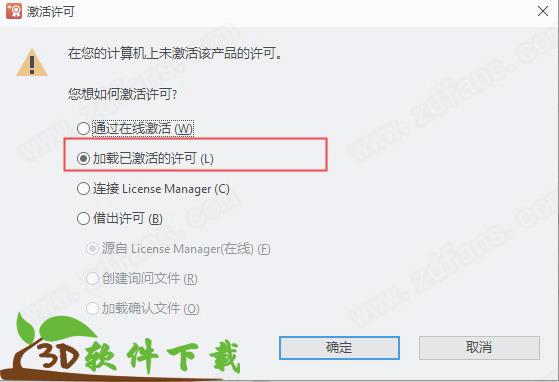
11.选择刚才破解补丁生成的许可证即可
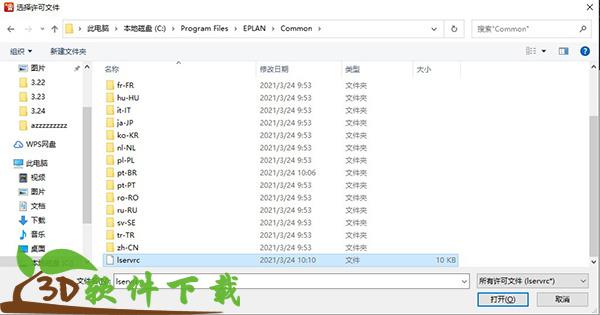
12.最后即可开始免费使用软件,破解完成!

EPLAN Harness proD 2.9新增功能
1.放置期间预览预览将显示为“面上位置”,“点上点”或“边缘上的边缘”。
好处:在第一步中减少处理时间和更精确的放置。通过视觉帮助避免错误。
2.备份/恢复项目
备份和恢复Harness proD项目的新增功能。
好处:简化数据备份和数据交换。
3.更新期间的批处理
现在可以在堆栈中更新图纸和报告。用户可以从项目概述中的图标看到是否需要更新文档。为此,已实施新图标。
好处:更新钉板和评估时的批处理为用户分享了巨大的时间优势。当存在许多图纸和评估时尤其如此
4.“锚”功能
导入的几何体可以在空间中固定。无论是有意还是无意的转移都被排除在外。如果线束或接线与导入的几何图形对齐,这一点尤为重要。
好处:防止了3D几何体的无意移位。确保在3D空间中准确定位线束或电缆。分享主动错误预防。
5.自动铺设电缆
现在可以自动布线电缆,类似于单根电缆。
好处:通过自动化减少加工时间。
6.捆绑和表面保护对象作为起点
现在可以将现有捆绑或现有表面保护定义为新捆绑的起点。
好处:创建复杂的线束结构大大简化。处理时间大大减少。
7.编辑DWG / DXF文件
可以编辑导入库中的DWG / DXF图纸。可以删除,更改或添加元素。可以导入需要符号的图形并且需要提取项目。
好处:创建主数据期间的最佳工作流程支持。为指甲板创建符号的最大灵活性。
8.从3D几何体中导出2D符号
现在可以从现有的3D几何体自动导出指甲板所需的2D符号。
好处:减少主数据创建期间的处理时间。增加灵活性。还快速生成几个符号。
软件特点
1.项目管理:清晰管理线束项目的所有文件和信息2.变体和选项:用于管理变体和选项的广泛功能
3.Formboard:从3D线束自动推导2D formboard绘图
4.物料清单:用户定义的材料和零件清单,电缆计划以及时间,成本和重量计算
5.2D中的单独模板构造,即使没有3D数据也是如此
6.MCAD集成:获取3D数据; 与常见MCAD系统和中性CAD格式的接口
7.组件数据:标准组件的单独定义,如插头,电缆,接头等。
8.数据集成:开放系统; 无缝集成到产品开发过程(PEP,PDM)
9.在三维空间中使用直观的“点击”方法轻松定义电缆和线束路径
10.从其中轻松传输接线列表和连接信息
11.在先前定义的路径上全自动布线电线和电缆
12.不断更新束直径和线长的值
13.所有相关线束元件的可追溯性(跟踪),例如电线,电缆接头,连接器等。
14.自动放置止动件,插头等
15.测试功能:控制最小弯曲半径,横截面(也是AWG)和线束碰撞以及束直径和长度限制的测试
16.2D生产图纸 - 从1:1钉板到所需比例的便捷服务文件
17.自动创建交货和材料计算,例如重量计算以及接线和零件清单
18.为电线和电缆组装机器获取控制文件,以实现最佳的制造集成
使用帮助
一、创建新项目(1)要设计线束以及对应的输出和文档,如钉板图和报表,首先需要创建一个新项目。
注解:只有当前未打开任何项目时才能创建新项目。可以通过文件>关闭项目菜单项或主工具栏上的按钮来关闭打开的项目。
先决条件:没有任何打开的项目。
选择文件>新建项目菜单项或者工具栏上的按钮以启动新建项目向导。
新建项目对话框随即打开。
在此向导的第一步中,指定项目的名称和位置属性,然后单击[下一步]。
项目文件夹属性自动设置为下列条目:
<位置条目><名称条目>。
在下一步中,根据需要确定项目的变量数量并分配名称。注解:
可以在项目结构选项卡中进一步编辑变量名称。
单击[下一步]。
可在向导的下一步中确定项目的默认库:激活设置默认项目库复选框,然后使用[...]按钮浏览到所需的库连接(*.hxcn文件)。
一旦您确定了默认库或停用了此复选框,[完成]按钮将变为可用。
注解:如果您此时尚未创建连接,则应停用设置默认项目库复选框并完成项目创建。您稍后可以在项目的一般信息面板中创建连接并分配库。
单击[完成]以完成项目创建。
二、通过模板创建项目
在欢迎选项卡的新建项目组边框中,选择模板(*.hxpt)文件,如果列表为空,则使用浏览命令浏览到包含模板的位置。
单击通过模板新建项目命令来启动新建项目向导。
在此向导的第一步中,指定项目的名称和位置属性,然后单击[下一步]。
项目文件夹属性自动设置为下列条目:
<位置条目><名称条目>。
单击[完成]以完成项目创建。
三、创建项目模板
要使用某些预定义特征创建项目,可以使用模板。项目模板可以包含以下元素:
项目结构
电气配置和电气选项
钉板图显示配置集
单位、键盘快捷键、报表和其他设置
活动库。
除了以下描述的创建项目模板的最常见方法之外,还可以通过确定所有必需设置并只执行以下描述中的最后一步来根据现有项目创建模板。
通过遵循本帮助的创建新项目主题中描述的步骤来创建新项目。
确定以上列出的所需属性。
切换到项目结构选项卡,然后使用文件>另存为模板菜单项将项目及其设置另存为模板。
四、清理项目在工作区、工作台或钉板图中放置的每一个库或导入对象都存储在项目文件夹,这种情况使得项目独立于库和其他数据源。从某个环境中删除此类对象后,此类对象仍会保留在项目文件夹中。
清理项目命令用于删除未使用的对象文件,以便将项目数据量缩减到最小。
注解:可以使用撤消命令"重新放置"的对象(紧接在从打开的工作区、工作台或钉板图删除之后)不会从项目文件夹中删除。
先决条件:要清理的项目已打开。
从钉板图、工作区和工作台删除所有不需要的对象。
保存并关闭打开的钉板图和工作区。
切换到项目结构选项卡。
选择文件>清理项目菜单项。
将自动清理项目。
五、项目管理为全面理解EPLAN Harness proD 2.9的用途和所有功能,我们应首先定义在下列主题中使用的一些术语。
1.库
库是一种结构,包含适合于在软件中使用的部件 (库对象)。可以通过软件库应用程序来创建和管理库。
2.连接
要连接到某个库,软件应用程序使用包含所需信息的特殊文件。文件扩展名为 *.hxcn 的此文件称为 "连接"。连接存储在 Documents
3.项目
项目是软件的主要对象。其包含以下组件:
变量:变量通常表示将为其规划线束的设备的各种 "机械" 配置。还可以定义每个变量的 "电气" 配置。
工作区:工作区是一个 3D 环境,在此环境中,将加载机械 3D 模型并执行线束设计。随后 3D 模型将作为钉板图和报表等输出的来源。
工作台:工作台环境主要侧重于线束设计。它使您可以通过模仿 2D 制造图纸来设计线束,而不必为 3D 机械模型所困扰。它基本上是一个锁定了 Z 轴的 3D 环境,但是 Z 轴未完全锁定。如果需要,可以将工作台设计转换为工作区环境。
钉板图:钉板图环境根据所选的 3D 工作区来创建 2D 钉板图,方法是将 3D 线束平面化为 2D 图纸,从而准备线束的最终布局。然后,这些布局可以用作模型以用于制造。
报表:报表环境是一种工具,可通过所选工作区 / 工作台生成必要的制造报表,如导线切割列表、电缆报表、物料清单等等。
六、管理现有项目
有两种方案来选择现有项目以将其打开。一种方法是浏览到文件系统中的项目文件 (*.hxproj),另一种方法在项目历史中选择项目。项目历史是先前打开的项目的列表。可以使用 (删除) 按钮从历史中删除任何项目;甚至还可以使用文件菜单中的清除历史命令删除整个历史。
只有当前未打开任何项目时才能打开项目。可以通过文件 > 关闭项目菜单项或主工具栏上的 按钮来关闭打开的项目。
先决条件:没有任何打开的项目。
1.从文件系统打开项目
选择文件 > 打开项目菜单项或工具栏上的 按钮。
文件选择对话框随即打开。
浏览到所需项目文件 (*.hxproj),然后单击 [打开]。
项目将打开,并且显示项目结构选项卡。
2.从项目历史打开项目
在项目历史中选择所需项目 (欢迎选项卡的打开项目组边框)。
通过单击 从项目历史打开按钮来打开项目,或双击列表中项目名称。
项目将打开,并且显示项目结构选项卡。
3.使用命令提示符打开项目
还可以使用命令提示符 (也称为 "命令行" 或 "cmd") 来打开项目。软件的默认安装文件夹是 <驱动器>:Program FilesEPLAN 或 <驱动器>:Program Files (x86)EPLAN,取决于您安装的是 32 位还是 64 位版本的 Windows 和 EPLAN Harness proD。强烈建议在命令提示符中使用引号。
可以使用命令提示符打开任何 软件文档:
工作区 (*.hxw 文件)
工作台 (*.hxd 文件)
钉板图 (*.hxn 文件)
报表 (*.hxr 文件)。
默认情况下,项目存储在 <驱动器>:Users<您的用户帐户>Documents
在命令提示符中,输入 HStudio.exe 文件的完整路径、项目文件的完整路径以及所需文档的完整路径,例如:Closed示例:
"<驱动器><程序目录>HStudio.exe"
"<驱动器>Users<您的用户帐户>Documents
"<驱动器>Users<您的用户帐户>Documents
按 [Enter]。
所需的 EPLAN Harness proD Studio 文档随即在所需项目中打开。
下载仅供下载体验和测试学习,不得商用和正当使用。
下载体验
